HDR é a abreviatura de High Dynamic Range, do Inglês, significa Alta Gama Dinâmica. Resumindo, a gama dinâmica é a capacidade da câmera de distinguir detalhes na cena entre áreas claras e escuras. Você com certeza já tentou tirar a foto de uma linda paisagem com árvores em um dia ensolarado com o céu claro. Se você fotometrar no céu, ele fica bem exposto e cheio de detalhes, mas a parte das árvores fica muito escura. Já se você fotometrar nas árvores, elas é que ficam bem expostas e cheias de detalhes, mas em compensação o céu fica todo branco, completamente estourado e sem detalhes.
Usar o flash para preencher as áreas mais escuras está totalmente fora de cogitação. Mesmo sendo um flash externo bem forte em potência máxima, a luz que ele emite seria totalmente incapaz de alcançar a distância das árvores. Para fotografar paisagens, normalmente usamos lentes grande angulares e estamos muito distantes do ponto de focagem, então no exemplo citado é totalmente plausível afirmar que as árvores poderiam estar pelo menos a 100 metros de distância da câmera. Com uma distância destas, nem o flash mais potente vai conseguir sequer fazer a mínima diferença na iluminação da cena, ainda mais durante o dia em um lugar amplo.
O que fazer então? Desistir da foto? Se conformar com os dois possíveis resultados ruins? Comprar uma câmera mais avançada que tenha uma gama dinâmica mais ampla? Talvez antes de conhecer esta técnica você já tenha feito alguma destas coisas, mas definitivamente não são as melhores soluções. De agora em diante, sem mais fotos ruins por culpa da baixa gama dinâmica que a câmera tem.
Uma foto em HDR normalmente é composta da união de 3 fotos da mesma cena: uma com a exposição normal, outra subexposta e outra superexposta. Com estas 3 fotos da mesma cena com diferentes exposições, a câmera consegue captar a quantidade de luz ideal pra que todos os detalhes fiquem visíveis após unidas em uma só. Os valores de subexposição e superexposição normalmente variam de 0.3 EV a 2 EV quando o HDR é feito da união de 3 fotos. Usar uma diferença maior do que 2 EV em cada exposição com apenas 3 fotos pode significar a perda de detalhes no resultado final.
Vejamos um exemplo:
Individualmente, nenhuma das fotos está bem exposta e nem com detalhes visíveis em toda a cena, mas com todas elas unidas em uma só, o resultado final ficou em perfeita harmonia. Para produzir uma foto em HDR como esta, vamos precisar de um programa citado na aula 1 deste módulo, o Photomatix. No exemplo acima, 3 fotos da mesma cena foram usadas para produzir o resultado final. A primeira com EV -1, a segunda com EV 0 e a terceira com EV +1.

Algumas câmeras possuem o recurso Bracketing de Exposição integrado, que normalmente é abreviado pelas letras BKT. Se a sua câmera não possuir este recurso, no modo Manual(M) use a compensação de exposição para variar a exposição em cada foto. Você pode variar a exposição manualmente a seu gosto também, mas não esqueça de modificar somente a velocidade do obturador em cada foto.
Modificar a exposição através da abertura ou do ISO implica respectivamente na mudança da profundidade de campo e na taxa de ruído. Estas mudanças podem distorcer o resultado final, portanto não são recomendadas. Para evitar a mudança no enquadramento em cada foto, é extremamente aconselhável usar um tripé bem firme.
Assuntos que podem sair do lugar entre uma foto e outra devem ser evitados. Folhas de árvores, por exemplo, costumam balançar bastante com ventos fortes. Se em uma foto as folhas estiverem em um lugar e na próxima foto em outro, o resultado final pode ficar com um efeito fantasma. O Photomatix tem um recurso que consegue corrigir em partes este efeito, mas não faz milagres. Movimentos muito bruscos não podem ser corrigidos.
Pra fazer a sua foto em HDR, primeiro faça as 3 fotos como mencionado antes: a primeira com EV -1, a segunda com EV 0 e a última com EV +1. Em seguida, descarregue-as no computador e abra o Photomatix.
Com o Photomatix aberto, clique em "Load Bracketed Photos". Na nova janela que foi aberta, clique em "Browse...".
Localize no seu computador a pasta com as 3 fotos que você tirou. Selecione-as e clique em "Abrir".
Com as 3 fotos selecionadas, clique em "OK".
Deixe marcada a opção "Align source images" e a sub-opção "By matching features", que é a mais eficiente. Com estas opções marcadas, o programa vai alinhar foto com foto de acordo com as características de pixels correspondentes. Caso hajam pequenas diferenças no enquadramento em cada foto, elas serão devidamente alinhadas. Deixando a opção "Crop aligned images" marcada, o programa vai cortar todos os restos que não fazem parte do enquadramento em todas as imagens.
Marcando a opção "Reduce ghosting artifacts" você pode reduzir o efeito fantasma que pode ter sido causado pelo movimento de algo na cena entre uma foto e outra. Você pode optar pela sub-opção "Semi-manual" ou "Automatic". No modo automático, você pode escolher em "Detection"(Detecção) entre "High"(Alta) e "Normal"(Normal). O automático faz um bom trabalho, mas é melhor selecionar o modo semi-manual para poder selecionar mais precisamente as áreas afetadas pelo efeito fantasma.
Com a opção "Reduce noise" marcada, o programa vai reduzir o ruído de cada foto individualmente antes da união, ou do resultado final com todas as fotos já unidas. Se as fotos foram tiradas com ISO baixo, não é necessário marcar esta opção. Com a sub-opção "on source images" marcada, você pode aplicar a redução de ruído somente na(s) imagem(ns) subexposta(s) marcando "underexposed image(s) only", na imagem normal e na(s) subexposta(s) marcando "normal exposure and underexposed", ou em todas as imagens marcando "all source images". Marcando a opção "on merged images", o programa vai aplicar a redução de ruído no resultado final, após a união das 3 fotos. Em "Strenght" você define a intensidade da redução de ruído.
Marcando a opção "Reduce chromatic aberrations", o programa vai reduzir as aberrações cromáticas. Resumidamente, aberrações cromáticas são uma espécie de dispersão de cores produzidas pela lente da câmera. Este assunto vai ser melhor explicado mais adiante.
Depois de ter escolhido todas as opções e sub-opções, clique em "OK".
Espere alguns segundos até que as imagens sejam alinhadas.
Se você deixou marcada a opção "Reduce ghosting artifacts" e a sub-opção "Semi-manual", agora você vai poder selecionar as áreas da imagem que ficaram com o efeito fantasma. Clique e segure o botão esquerdo do mouse, arraste sem soltar e vá selecionando as áreas fantasmas com os traços pontilhados. Toda vez que você terminar de cercar uma área, clique dentro desta área com o botão direito e selecione "Mark selection as ghosted area" para tornar aquela seleção permanente. Se for necessário circular mais do que uma área na foto, repita o processo até selecionar todas as áreas fantasmas que encontrar.
Para ajudar na identificação das áreas fantasmas, você pode mover as barras deslizantes "Brightness" para ajustar o brilho e "Zoom" para ajustar a proximidade da foto. Quando acabar de selecionar todas as áreas, clique em "Preview deghosting" para ver uma previsão da imagem com a correção do efeito fantasma. Se ficou bom, clique em "OK". Caso contrário, clique em "Return to selection mode", modifique as seleções até que o resultado fique satisfatório e clique em "OK".
Espere mais alguns segundos até que todas as correções sejam feitas.
Depois do processamento das imagens, o programa vai te mostrar uma previsão de como o resultado final vai ficar. Se não souber como usar o histograma, pode fechar a pequena janela com um gráfico preto escrito "Histogram". O histograma também vai ser melhor explicado mais adiante. Nos quadros da janela de baixo, em "Preset Thumbnails", você encontra os presets que acompanham o programa. Cada um faz modificações diferentes no resultado final. Se você não quiser fazer os ajustes mais avançados, apenas clique no preset que te oferecer o melhor resultado e clique em "Process".
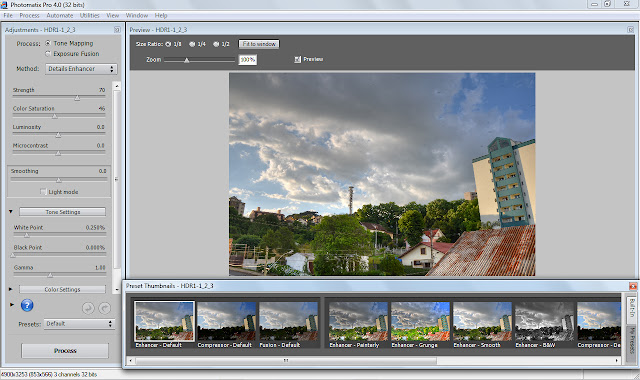
Se sentiu que faltou algo e nenhum preset te agradou, você pode fazer alguns ajustes movendo as barras deslizantes no menu da esquerda, em "Adjustments". Não vou entrar em detalhes sobre cada ajuste em particular, se não a aula vai ficar absurdamente extensa. Na verdade já está, mas não quero deixá-la tão grande a ponto de ficar cansativa de ler. Faça vários testes e descubra você mesmo o que cada ajuste muda no resultado final.
Depois de ter feito vários ajustes e conseguido um resultado que te agradou bastante, talvez você queira repeti-lo em outras fotos. Seria bem trabalhoso ter que fazer todos os ajustes novamente, não é? Não se preocupe, não vai ser preciso fazer isso. Em cima do botão "Process", do lado de "Presets:", clique na caixa de seleção e selecione "Save Settings...". Nomeie e salve o arquivo do preset na pasta padrão que o programa escolhe, assim você pode achar este mesmo preset na aba "My Presets" da janela "Preset Thumbnails" toda vez que você quiser usá-lo novamente em outras fotos.
Agora sim, clique em "Process".
Espere novamente mais alguns segundos até que o resultado final seja gerado.
Quando o resultado final for exibido na tela, clique em "File" e depois em "Save As...".
Depois de escolher um nome e o local para salvar o arquivo, clique em "Salvar".
O resultado final:
As pequenas manchas no céu não foram causadas por nenhuma distorção na união das fotos. O sensor da minha câmera acabou ficando sujo depois de várias trocas de lentes em uma saída fotográfica. Eu ainda não tive tempo para fazer a limpeza apropriada, por isso as manchas ficaram evidentes nesta foto com a abertura bem pequena.
Se a cena que você for fotografar tiver muitas variações de luz, pra obter uma foto perfeitamente cheia de detalhes, você pode unir mais de 3 fotos em uma só. Com uma câmera que tenha a compensação de exposição que varie de -5 EV a +5 EV, é possível fazer facilmente até 11 exposições diferentes com a variação de 1 EV em cada uma, ou ainda 31 exposições diferentes com a variação de 1/3 EV em cada uma.
Embora uma mesma cena com tantas variações de luz possa ser praticamente impossível, com as DSLR mais modernas, que normalmente possuem uma velocidade de obturador que varia entre 1/8000 e 30s, é possível fazer manualmente até 54 exposições diferentes com a variação de 1/3 EV sem variar a abertura e nem o ISO. Com tantas exposições diferentes, unindo todas elas em uma só, o resultado final teria a capacidade de distuinguir detalhes perfeitos com uma variação de luz acima dos 18 EV na mesma cena, ou seja, ainda mais do que o olho humano consegue captar!
Espero que tenham gostado desta aula e que da próxima vez eu consiga fazer uma aula mais curta, antes que o blog acabe entrando pro Guinness como o blog com os posts mais longos da história.
Até a próxima aula!

|
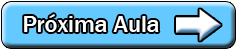
|














